
Каждый из наc, скорее всего, сталкивался с необходимостью протестировать какое-либо Android-приложения, но подходящее для этого устройство не всегда находится рядом. Либо же попросту нет возможности поставить нужное приложение на это самое устройство. В таком случае решением проблемы будет запустить это ПО в каком-нибудь другом месте. Например, на собственном персональном компьютере.
В этой статье будет подробно рассмотрен «запуск мобильных приложений» на PC под управлением ОС Windows. И на выбор даётся не один «рабочий способ», а сразу несколько. Для самых различных случаев в жизни.
Некоторые варианты эмуляции, возможно, больше подходят продвинутым пользователям ПК или даже гикам. Однако есть и такие, что окажутся «по плечу» практически каждому юзеру мало-мальски знакомому с ОС Windows.
Что такое эмулятор?
Эмулятор – это программа, позволяющая запустить виртуальную среду другой ОС и воспользоваться ей по назначению. По-другому говоря, благодаря эмулятору запускают приложения, которые предназначены для иной операционной системы.
КОНСОЛЬНЫЕ ИГРЫ НА ПК? ОБЗОР ЭМУЛЯТОРОВ ВСЕХ ПЛАТФОРМ НА ПК И СМАРТФОНЕ
Зачем нужен эмулятор
Способов применения эмулятора много. Как уже говорилось выше, эта программа позволяет запустить и протестировать приложения, написанные для смартфона при отсутствии его под рукой. Кроме этого, эмулятор может помочь выявить какие-то «сомнительные приложения», которые бы вы не хотели или даже побоялись ставить на телефон.
Если рассматривать понятие эмуляции в более обобщённом виде, а не только для мобильных устройств, то запуск виртуальной среды другой ОС полезен ещё и тогда, когда у вас нет нужной вам операционной системы или её установка затруднительна. Так, например, эмуляторы Linux и Ubuntu для ПК позволяют запустить систему в системе, не загружаясь в эти ОС нативно.
Кстати, ОС Linux и Ubuntu зачастую имеют версии для процессоров архитектуры x86, которые и используются в большинстве современных ПК. Поэтому их эмуляция проще «мобильных ОС» или «виртуальной среды игровых консолей». Огромная часть Android-устройств, оснащены процессорами архитектуры ARM. Для неё тоже существуют эмуляторы.
Эмуляторы ОС Android на ПК
Для эмуляции и запуска операционной системы Android на ПК под управлением ОС Windows существуют следующие основные варианты:
1. Запуск «специальной программы», которая предоставляет возможность работы с «мобильными приложениями» максимально просто. Всего лишь, запустив установочный файл ПО.
2. Запуск полноценного образа Android на виртуальной машине. Такой метод можно ещё назвать ручным.
3. Запуск софта в IDE для программирования. Плюсом такого способа является возможность тестирования ПО, написанного, но ещё не упакованного в установочный пакет.
Bluestacks
Bluestacks – это проигрыватель (или плеер) Android-приложения для PC. Другое его название – Bluestacks App Player. Он является одним из самых популярных эмуляторов Андроид на ПК. Официально позиционируется разработчиками как приложение для запуска Android-игр на десктопной Windows. Но в принципе он позволяет запускать и другие приложения для «Зелёного робота».
ТОП 3 эмуляторов Андроид на ПК
Плюсом данного эмулятора является наличие магазина внутри самой среды выполнения.

Много игр специально адаптированы под этот эмулятор и поддерживают управление с клавиатуры. Поэтому процесс «гейминга» на ПК через этот софт очень часто вполне удобен. Приложение вышло в далёком 2009 году, когда популярность Android OS ещё только набирала обороты. Эмулировать оно может как устройства с ARM-архитектурой, так и с X86-процессорами.
Актуальная версия приложения на сегодняшний день 5.3.70.1004. И эта версия производит эмуляцию операционной системы Android 9. Её поддержка появилась в Bluestacks 5. В последней версии ПО доступен рабочий стол и меню из приложений. Сделано это так, что возникает подобие будто бы мы действительно сейчас управляем классическим Android-устройством.
Из минусов приложения, стоит отметить, что оно довольно требовательное к «железу». Для того, чтобы более-менее комфортно работать с современной версией Bluestacks, нужно 4 ГБ ОЗУ и, как минимум, 5 ГБ свободной ПЗУ на жёстком диске. А в рекомендуемых системных требованиях и вовсе просят наличие SSD, Windows 10-й версии и 8 ГБ оперативки.
Запуск образа Android на виртуальной машине
Android можно запустить на ПК и ручным способом. Добавив образ, содержащий эту систему, в виртуальную машину. Здесь отметить нужно, что образы для Android, как правило, бывают двух типов: для ARM и для X86. Вообще логичнее было бы всегда скачивать образ, предназначенный для ARM, так как большинство процессоров мобильных телефонов имеет именно такую архитектуру.
Нюанс заключается в том, что он сложнее и медленнее эмулируется. Но у него есть ощутимый плюс по сравнению с образами для X86. Это поддержка большего количества приложений. Виртуальных машин для компьютера тоже много. Оптимальным вариантом для запуска Android скорее всего будет использование программы Oracle VM Virtualbox.

Её плюсом является возможность ручной регулировки количества доступной пользовательской, оперативной и видеопамяти для самой системы. Также здесь присутствует расшаривание папки на ПК (т.е. превращение её в общедоступную) и лёгкий перенос информации между системами. Чтение USB-накопителей в образе, к слову, тоже поддерживается, хоть это и не очень актуально для мобильной ОС.
Кроме того, поступить можно и иначе. Запустить Android на своём ПК, как вторую основную систему рядом с Windows. Некоторые производители даже по умолчанию ставили «Андроид» на свои ноутбуки. Ведь у Android OS открытый исходный код и это значит, что по факту она распространяется на бесплатной основе.
Можете сами по желанию попробовать скачать образ для данной платформы с официального сайта продукта и начать использовать на своём PC. Речь идёт именно об Image’ах для X86. Однако это, на мой взгляд, неудобно, так как переключение между «осями» затруднено и управлять «Андроидом» с мышки и клавиатуры не так уж и комфортно.
Эмуляторы в IDE для разработки ПО
Профессиональные разработчики программного обеспечения должны часто тестировать продукт перед официальным релизом. Для этого, многие среды разработки, оснащены эмуляторами Android OS. Подобные встречаются в Android Studio и в Intelij Idea.
Эти эмуляторы в отличие от обыкновенных «плееров приложений» не запускают файлы с расширением “.apk” по стандарту. Предназначены такие для просмотра внешнего вида и тестирования приложений после компиляции программного кода.
Такой подход эмуляции недостаточно хорош из-за того, что здесь низкий уровень производительности, громоздкий интерфейс и неудобное управление. Поэтому для повседневного использования человеку, не связанному с разработкой такие, на мой взгляд, не рекомендуются.
Другие эмуляторы
AMIDuos
AMIDuos – это эмулятор Android 4-й и 5-й версии. С виду выглядит как полноценная Андроид-система. Поддерживает сенсорное управление, что удобно для планшетов под управлением полноценной Windows. Системные требования вполне «демократичные». Этот эмулятор удавалось запускается в работоспособном виде даже на планшете-трансформере с 2 ГБ ОЗУ и процессором Intel Atom.
Минусом AMIDuos было условно-бесплатное распространение, т.е. доступ к его полной функциональности стоил денег. Вдобавок проект закрыт и, к сожалению, не поддерживается.

Remix OS Player
Remix OS Player – это «проигрыватель» приложений для Зелёного Робота и эмулятор дистрибутива Remix OS (модифицированного Андроида). Remix OS – это система, основанная на Android. В ней присутствует поддержка многооконного режима. Приблизительно такого, какой реализован в настольной Windows и Mac OS.
Т.е. в теории эта система предназначена для устройств с большими экранами и управлять ей на планшетах и ноутбуках более комфортно, чем обыкновенным Андроидом. Недостатками эмулятора считают высокие системные требования и отсутствие поддержки процессоров фирмы AMD.

В действительности эмуляторы Андроида на ПК – полезная штука. Используя их, можно не только поиграть в эксклюзивные игры для смартфонов, но и рассмотреть старые версии этой ОС, протестировать приложение перед установкой на основное устройство, запустить ПО разработанное непосредственно вами самими и многое другое. Так что потребителя эти многофункциональные «монстры» однозначно найдут.
Источник: andapps.ru
Какой вид эмуляторов позволяет запускать программы

главное отличие между эмулятором и симулятором в том, что Эмулятор — это программное или аппаратное обеспечение, которое позволяет одной компьютерной системе работать аналогично другой системе, в то время как симулятор — это программное или аппаратное обеспечение, которое может имитировать сценарий реальной жизни, чтобы обеспечить требуемые результаты без какой-либо опасности.
Эмулятор позволяет хост-системе работать как какая-то другая система, которая называется гостевой системой. Некоторые компьютеры Macintosh устанавливаются с картами, совместимыми с DOS, чтобы они могли запускать программное обеспечение для ПК, а также аппаратные эмуляторы на основе FPGA. С другой стороны, тренажеры используются в различных областях, таких как разработка техники безопасности, тестирование, обучение, обучение, видеоигры, научные эксперименты. Они показывают влияние реальных ситуаций.
Ключевые области покрыты
1. Что такое эмулятор
— определение, функциональность
2. Что такое симулятор
— определение, функциональность
3. В чем разница между эмулятором и симулятором
— Сравнение основных различий
Основные условия
Эмулятор, ПЛИС, Симулятор

Что такое эмулятор
Эмулятор — это аппаратное или программное обеспечение, которое заставляет одну компьютерную систему (хост) работать аналогично другой системе (гостевой). Другими словами, эмулятор позволяет хост-системе выполнять программное обеспечение или использовать периферийные устройства, предназначенные для гостевой системы. Кроме того, эмуляция — это способность компьютерной программы в электронном устройстве эмулировать другую программу или устройство.

Рисунок 1: Эмулятор в Android Studio
Android Studio — это общая платформа для разработки приложений для Android. Программист может создать эмулятор, который выглядит как настоящий телефон, и он может запускать разработанные приложения, используя этот эмулятор. Поэтому для тестирования приложения не обязательно использовать точный телефон. Эмулятор работает как настоящий телефон для проверки приложений. Это пример для эмулятора.
Что такое симулятор
Симулятор — это компьютерная программа или устройство, которое может имитировать ситуацию в реальной жизни. Это может обеспечить результаты в зависимости от различных предположений и действий, не вызывая никакого риска. Обычной практикой является использование симулятора для создания электронных устройств.
Поэтому многие университеты используют программное обеспечение для моделирования для обучения электронным проектам. Эти тренажеры помогают избежать проектирования неисправных цепей. Пользователи могут моделировать схему и просматривать результаты. После получения требуемых результатов они могут реализовать их, используя реальные интегральные схемы (ИС), макеты и другие компоненты.

Рисунок 2: Симулятор полета
Например, предположим симулятор полета. Это устройство, которое искусственно создает условия полета самолета. Он в основном используется для обучения пилотов, так как тренироваться на реальных самолетах рискованно. Поэтому, это хорошая альтернатива, чтобы следовать за симулятором полета. Это создает полную среду реального самолета. Пилот может понять, как управлять им, как он ведет себя, как воздействует на систему и т. Д. Он также может понять, как самолет воздействует на внешние факторы, такие как турбулентность, облачность, плотность воздуха и т. Д.
Разница между эмулятором и симулятором
Определение
Эмулятор — это аппаратное или программное обеспечение, которое позволяет одной компьютерной системе (хост-системе) вести себя как другая система (гостевая система). Симулятор — это компьютерная программа или специальное устройство, которое моделирует некоторые аспекты реальной жизненной ситуации, и им можно манипулировать, чтобы наблюдать результаты различных предположений или действий, не подвергая экспериментатора какой-либо опасности. Таким образом, в этом главное отличие эмулятора от симулятора.
Основное использование
Еще одно различие между эмулятором и симулятором заключается в том, что эмулятор помогает использовать систему в качестве некоторой другой системы, в то время как симулятор помогает избежать рисков.
Примеры
Android Studio Emulator — это пример эмулятора, а Flight Simulator, симуляторы электронных устройств — несколько примеров для симуляторов.
Между эмулятором и симулятором есть четкая разница, хотя многие люди используют эти слова взаимозаменяемо. Основное различие между эмулятором и симулятором состоит в том, что эмулятор — это программное или аппаратное обеспечение, которое позволяет одной компьютерной системе работать аналогично другой системе, в то время как симулятор — это программное или аппаратное обеспечение, которое может имитировать сценарий реальной жизни, чтобы обеспечить требуемые результаты без какой-либо опасности.
Ссылка:
1. «Эмулятор». Википедия, Фонд Викимедиа, 16 февраля 2019 г.,
Источник: ru.strephonsays.com
Лучшие эмуляторы игровых консолей

Хотите играть в свои любимые игры детства, не покупая при этом ретро-консоль? Тогда ознакомьтесь с этим списком лучших эмуляторов игровых консолей для ПК и мобильных устройств.
У каждого из нас есть собственная любимая эпоха видеоигр, по которой мы ностальгируем, от аркадных автоматов до ранних консолей Nintendo, GBA и DS, от оригинальных PlayStation и PS2, до Sega Mega Drive, Dreamcast и так далее, и тому подобное.
К сожалению, реальность такова, что во многие шедевры тех лет в 2022 году так просто не поиграешь, если только не тратить деньги на подержанные списанные консоли, контроллеры и картриджи сомнительного качества и происхождения. Именно здесь в дело вступают лучшие ретро-эмуляторы, позволяющие вам исследовать широкий спектр классических игр практически для любой платформы и портативного устройства, о которых вы только можете подумать.
В этом списке мы выделим лучшие эмуляторы для ретро-игр на ПК и мобильных устройствах, включая бесплатные эмуляторы Nintendo, PlayStation и Sega.
Содержание Показать
Yuzu

Для начала хотелось бы обратить ваше внимание на Yuzu, один из лучших эмуляторов игр Nintendo Switch для вашего ПК в 2022 году.
Этот проект создан людьми, принимавшими участие в цикле разработки эмулятора 3DS Citra. Хотя он по-прежнему несовместим с большинством игр в библиотеке Switch, многие инди-проекты, а также основные тайтлы Nintendo, такие как Super Mario Odyssey, работают достаточно неплохо.
Имейте в виду, что на данный момент не так много законных способов получить ПЗУ (образ игры) Switch, поэтому любому, кто использует Yuzu, вероятно, придется прибегнуть к пиратству, чего мы не одобряем.
CEMU

Как и в случае со Switch, технологии эмуляции Wii U все еще находятся в зачаточном состоянии, и только примерно половина библиотеки может воспроизводиться с помощью CEMU.
Чтобы запустить этот эмулятор, вам понадобится мощное железо, способное предоставить мощности, необходимые для эмуляции Wii U на ПК. До сих пор пользователям удавалось запускать игры для Wii U, такие как Mario Kart 8 и Twilight Princess HD, на CEMU практически без проблем.
Опять же, пользователям наверняка придется прибегнуть к пиратству, чтобы раздобыть большинство ПЗУ Wii U, так что имейте это ввиду, прежде чем решите воспользоваться этой возможностью.
Dolphin

Dolphin уже довольно давно является одним из самых популярных эмуляторов для игр GameCube и Wii, и вряд ли это когда-либо изменится.
Он считается одним из лучших ретро-эмуляторов с точки зрения производительности и поддерживаемого программного обеспечения, поскольку большинство игр для GameCube и Wii работают без проблем. Кроме того, Dolphin включает в себя такие полезные функции, как сглаживание, быстрое сохранение, HD-изображение в разрешении 1080p, а также поддержку Wiimote и Nunchuck.
Поскольку этот эмулятор с открытым исходным кодом, вы найдете несколько версий, где представлено множество решений для устранения различных ошибок и проблем совместимости, с которыми могут столкнуться пользователи.
DeSmuME

- Платформы: Windows, Linux, Mac, Android
- Альтернативы: MelonDS, DraStic, iNDS
В поисках лучшего эмулятора Nintendo DS, пользователи обнаружат, что есть несколько вариантов на выбор, причем DeSmuME является наиболее популярным для ПК и Android. Это связано с тем, что он самый простой и понятный в обращении, а также здесь множество графических и звуковых настроек, с которыми игроки могут возиться.
Хотя он несколько ограничен с точки зрения совместимости с DSi и поддержкой Wi-Fi, существуют и другие альтернативы, предлагающие такие функции. Помимо незначительных ограничений, DeSmuME предоставляет пользователям лучшую производительность и простоту настройки среди всех эмуляторов Nintendo DS на рынке.
VisualBoyAdvance

- Платформы: Windows, Linux, Mac, GameCube, Wii
- Альтернативы: mGBA, MyBoy, PizzaBoy, John GBA, SameBoy
Несмотря на отставание от своих конкурентов с точки зрения обновлений, VisualBoyAdvance остается одним из самых популярных эмуляторов для запуска ретро-игр Nintendo для портативных устройств. Это связано с тем, что он может запускать ПЗУ с оригинальной консоли Game Boy, а также версий Color и Advance без задействования дополнительных ядер.
Он также включает в себя некоторые полезные функции, не предоставляемые многими эмуляторами GBA, такие как графические фильтры, инструменты отладки, скриншоты, автозапуск, ускоренную перемотку вперед и полноэкранный режим.
Имейте в виду, что хотя VisualBoyAdvance является автономным эмулятором, для корректного запуска игр вам потребуется установить последнюю версию Microsoft DirectX.
Mupen64Plus

- Платформы: Windows, Linux, Mac, Android
- Альтернативы: Project64
Mupen64Plus и Project64 уже много лет борются за первое место в эмуляции N64 и вполне сопоставимы по производительности. Однако по нашему мнению Mupen — лучший вариант из-за поддержки таких функций, как сохранения, скриншоты, мультиплеер, сглаживание, Vsync и встроенные читы.
Как и многие другие ретро-эмуляторы, представленные в этом списке, он потребует от вас минимальной преднастройки с простыми инструкциями, чтобы запустить его и начать играть в игры. Единственная проблема связана с калибровкой контроллера на ПК, поскольку Mupen64Plus по умолчанию назначает устройством ввода клавиатуру, требуя от вас ручной настройки параметров для ваших геймпадов.
Snes9x

- Платформы: Windows, Linux, Mac, iOS, Android
- Альтернативы: SuperRetro16, Mesen-S, bsnes
Когда дело доходит до эмуляции Super Nintendo, Snes9x долгое время считался лучшим вариантом, так как он способен еще и запускать игры поздней эпохи с Super Famicom.
С точки зрения возможностей, этот эмулятор практически не имеет себе равных, предоставляя масштабированное изображение, видеофильтры, встроенные читы, турбо-режим и поддержку многопользовательской онлайн-игры.
Поскольку он обновляется довольно часто, вы обнаружите, что подавляющее большинство игр для SNES работают без сбоев, включая культовые тайтлы, такие как Super Metroid, Chrono Trigger и Super Mario World. И в довершении, Snes9x — один из самых универсальных ретро-эмуляторов, когда речь идет о портах, и он доступен на широком спектре систем, таких как ПК, Mac и мобильных устройствах.
Mesen

- Платформы: Windows, Linux
- Альтернативы: puNES, FCEUX, Nestopia UE, MetalNES
Если вас больше интересует эмуляция игр для NES и Famicom, то Mesen — один из лучших вариантов ретро-эмуляторов. Он включает в себя массу интересных функций, таких как встроенная видео- и аудиозапись, скриншоты, инструменты отладки, мультиплеер и функция обратной перемотки.
Кроме того, Mesen позволяет вам дополнительно настроить игровой процесс, применяя фильтры палитры, настраиваемые аудио- и видеофайлы и разгоняя ваш процессор. Это делает его идеальным эмулятором для пользователей, которые хотят установить пак с HD-текстурами, чтобы улучшить визуальные эффекты своих любимых игр для NES.
PCSX/PCSX2

- Платформы: Windows, Linux, Mac
- Альтернативы: DuckStation, Mednafen, Play!
Если быть честными, эмуляция PlayStation все еще далека от совершенства, но такие проекты, как PCSX и его преемник PCSX2, оставляют надежду на светлое будущее.
Оба эмулятора были разработаны одной и той же командой с целью воссоздать производительность игр с оригинальной PlayStation и PS2 соответственно. На данный момент они включают стандартный набор функций эмуляции, а также широкую совместимость с библиотеками обеих консолей.
Хотя настройка каждого из них займет у вас немного времени на поиск и установку необходимых дополнительных расширений, с несколькими видеоплагинами и файлом образа PlayStation BIOS все должно пойти как по маслу.
PPSSPP

- Платформы: Windows, Linux, Mac, iOS, Android
- Альтернативы: нет
Эмуляция PlayStation Portable еще более ограничена, чем ее консольные аналоги, а PPSSPP — единственный возможный вариант для запуска классических игр PSP. К счастью, этот эмулятор работает очень хорошо и включает в себя простой в навигации пользовательский интерфейс, который хорошо организует все ваши установленные ПЗУ.
Как бонус, PPSSPP добавляет возможность запускать игры с удвоенным разрешением по сравнению с базовым, при этом удаляя любые резкие полигональные шероховатости, вызванные дисплеем с низким разрешением карманного компьютера.
Самое приятное то, что вам не нужно загружать какие-либо сомнительные файлы, чтобы запустить эмулятор на ПК или мобильном устройстве.
Redream

- Платформы: Windows, Linux, Mac, Android
- Альтернативы: DEmul, Flycast
Если говорить о возвращении в сказочный мир Sega, Redream — лучший эмулятор, в котором представлен широкий выбор игр с Dreamcast.
Для начала работы не потребуются искать никакие файлы или конфигурации контроллера, и вы можете загружать свои любимые игры прямо в библиотеку программы для быстрого доступа. Между ними можно переключаться прямо во время игры, а также пользоваться геймпадом с переназначаемыми кнопками и чит-кодами.
Хотя базовую версию Redream можно загрузить бесплатно, пользователям рекомендуется перейти на версию Premium, чтобы разблокировать несколько слотов для сохранений и поддержку 1080p/4K HD.
Mednafen

Далее следует Mednafen, мультиплатформенный эмулятор, который позволяет пользователям играть в оригинальные тайтлы PlayStation, TurboGrafx-16, Sega Saturn и многих других консолей.
Преднастройка гораздо более сложная, чем в других эмуляторах из этого списка, требующая от вас установки файла Mednafen.exe и связанных файлов BIOS для консоли, которую вы пытаетесь эмулировать, и, конечно же, наличие самих ПЗУ.
Существует также проблема с графическим интерфейсом Mednafen или, проще говоря, его отсутствием, что вынуждает пользователей искать различные интерфейсные решения для организации своей библиотеки.
Однако несмотря на все вышесказанное, этот софт не имеет себе равных, когда речь идет об эмуляции Sega Saturn, а также он поддерживает множество популярных функций, таких как сохранение прогресса, перемотка, экранные фильтры, чит-коды, запись видео, скриншоты и т. д.
Kega Fusion

- Платформы: Windows, Linux, Mac
- Альтернативы: Genesis Plus, BlastEm
У поклонников Sega Genesis очень мало возможностей для запуска ретро-игр той эпохи, поэтому Kega Fusion выгодно выделяется как самая надежная и универсальная программа из всех.
Это связано с тем, что софт Kega Fusion совместим не только с большинством игр Genesis, но и с широким спектром игровых образов Game Gear и Sega. Кроме того, он включает в себя все стандартные функции, которые можно было бы ожидать, а именно сохранение прогресса, читы, захват аудио и видео, онлайн-поддержку и настройку контроллера.
А самое главное, что эмулятор позволяет запускать игры в полноэкранном режиме с увеличенным разрешением и различными фильтрами рендеринга, предназначенными для улучшения графической четкости.
МАМЕ

Когда дело доходит до эмуляции классических аркадных игр, MAME является подходящим вариантом для тех, кто предпочитает один раз купить ПК, чем раскошеливаться на какие-то дополнительные игровые платформы, тем более такие громоздкие и дорогие как аркадные автоматы
Программа изначально создавалась с благой целью сохранения памятников видеоигровой истории, но теперь ее могут бесплатно скачать и использовать поклонники аркад по всему миру.
Это довольно простой с точки зрения пользовательского интерфейса и функций софт, предлагающий дополнительный полноэкранный режим и больше особо и ничего, чтобы не отвлекать вас от аутентичного аркадного геймплея.
Тем не менее MAME имеет огромное преимущество в виде поддержки игр с Neo-Geo, которые, как известно, трудно эмулировать, и их можно использовать для создания пользовательских игровых автоматов в домашних условиях.
Stella
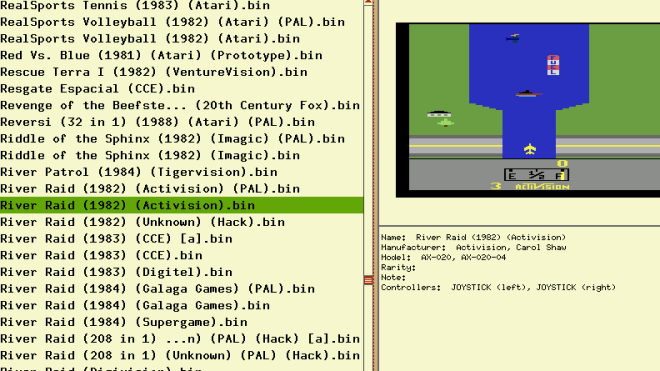
Если вы хотите отправиться еще дальше в прошлое, то есть Stella — истинный ретро-эмулятор, предназначенный для запуска классических игр для Atari 2600 с легкостью и комфортом на современных ПК.
Поддерживая как стандартный пользовательский интерфейс, так и навигацию с помощью командной строки, программное обеспечение поставляется в комплекте с несколькими функциями, которые позволяют настраивать и оптимизировать процесс эмуляции Atari 2600. Это включает в себя возможность переназначать горячие клавиши для различных действий, таких как управление состоянием сохранений, настройка сложности, создание скриншотов и т. д.
Кроме того, Stella поддерживает экранные фильтры, переназначение любых кнопок, чит-коды и пользовательские игры с подробными руководствами по настройке каждой функции.
RetroArch

- Платформы: Windows, Linux, Mac, iOS, Android
- Альтернативы: OpenEmu
Если вы еще не заметили, некоторые эмуляторы больше склонны к тому, чтобы поддерживать более широкий спектр ретро-игровых платформ, а не всего одну консоль. Так обстоит дело и с RetroArch, программой, разработанной для упрощения процесса эмуляции и выступающей в качестве центра для удовлетворения всех ваших потребностей в ретро-играх.
Это делается путем загрузки и установки различных ядер эмуляции, импорта ваших ПЗУ и файлов сохранения, а также настройки интерфейсной системы в соответствии с вашими предпочтениями. Хотя широта опций может быть ошеломляющей для начинающих энтузиастов ретро-эмуляции, количество настроек, предоставляемых RetroArch, идеально подходит для тех, кто хочет полностью контролировать свое путешествие в страну ностальгии.
Список доступных платформ настолько длинный, что только за его изучением можно убить не один час.
Источник: cubiq.ru